Hoe phpMyAdmin-wachtwoord op XAMPP te wijzigen
Een nieuwe installatie van het XAMPP-configuratiescherm(XAMPP Control Panel) op een Windows -apparaat bevat niet het root-wachtwoord voor MySQL PHPMyAdmin . In zo'n geval zou het voor iedereen gemakkelijk toegankelijk kunnen zijn en dat maakt het kwetsbaar voor kritische risico's. Om dit te vermijden, raden we u aan een correct beveiligd wachtwoord in te stellen voor de root van de gebruiker. In deze handleiding leggen we uit hoe u het phpMyAdmin-wachtwoord op XAMPP kunt wijzigen .
Hoewel is gebleken dat gebruikers na het wijzigen van het phpMyAdmin-wachtwoord op XAMPP een foutmelding voor toegang geweigerd kunnen krijgen, waardoor ze niet kunnen inloggen op MySQL phpMyAdmin. Om dit probleem op te lossen, moet u de configuratie-instellingen in het bestand config.inc.php wijzigen. Dus laten we beginnen.
Hoe phpMyAdmin-wachtwoord op XAMPP te wijzigen
Om het phpMyAdmin-wachtwoord op XAMPP te wijzigen , moet u eerst het XAMPP-configuratiescherm(XAMPP Control Panel) starten .
Zodra het is geopend, klikt u op de AdminÂ- (Admin ) knop voor MySQL.
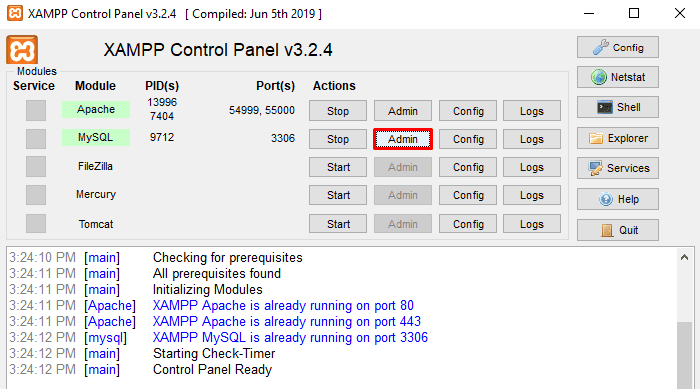
Mogelijk moet u inloggen met uw huidige gebruikersnaam en wachtwoord en vervolgens op de knop Go klikken.
Schakel op de PHPMyAdmin- site over naar het tabblad Gebruikersaccounts .(User accounts)
Klik onder Overzicht gebruikersaccounts(User accounts overview) op de link Bevoegdheden bewerken die (Edit privileges)root als gebruikersnaam bevat en localhost als hostnaam.

Ga op de volgende pagina naar het gedeelte Wachtwoord wijzigen(Change password) .
Hier moet u een nieuw sterk wachtwoord maken met een combinatie van letter, cijfer en symbool. Naast het wachtwoordveld is er een wachtwoordsterkte-indicator die uw wachtwoordstatus laat zien. Naarmate het wachtwoord sterker wordt, wordt de statusmeter Red > Yellow > Green .
Typ hetzelfde wachtwoord opnieuw in het bijbehorende vak en klik vervolgens op de knop Go .

Nadat u het nieuwe wachtwoord correct hebt aangemaakt en u zich aanmeldt bij phpMyAdmin, kunt u een foutbericht voor toegang geweigerd tegenkomen, met de melding:
Cannot connect: invalid settings
In dit geval moet u het inlogprobleem oplossen door de configuratie-instellingen in het bestand config.inc.php te wijzigen.
Hoe phpMyAdmin Toegang(Access) geweigerd bericht op te lossen
Het bericht phpMyAdmin toegang geweigerd komt vooral voor wanneer u het inlogwachtwoord van het phpMyAdmin-wachtwoord op de XAMPP wijzigt
Om deze fout op te lossen, opent u de toepassing XAMPP Configuratiescherm(XAMPP Control Panel) .
Ga naar de rechterkolom en klik op de Explorer- knop.
Navigeer in de Verkenner(File Explorer) naar het volgende pad - C:\xampp\phpMyAdmin -
Zoek in de bijbehorende map config.inc en open het vervolgens met een teksteditor zoals Kladblok.
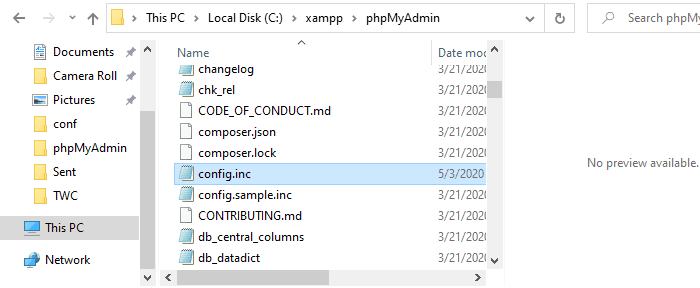
Ontdek het verificatietype en -info(Authentication type and info) en werk de volgende parameters bij:
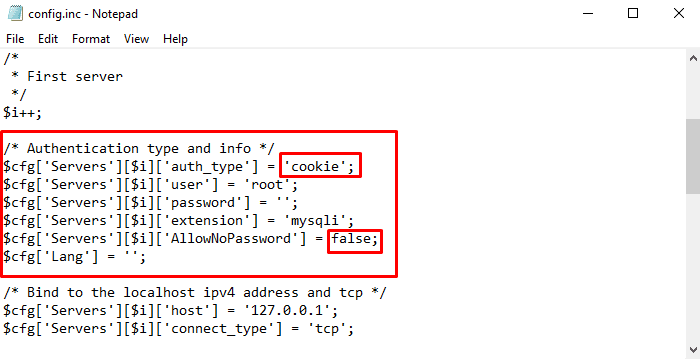
In de eerste regel-
$cfg['Servers'][$i]['auth_type'] = 'config'; change config with cookie
Ook in de lijn-
$cfg['Servers'][$i]['AllowNoPassword'] = true; change true with false
Nadat u de volgende wijzigingen hebt aangebracht, slaat u het bestand op en sluit u het. Dat is het.
Related posts
Hoe NumPy te installeren met PIP op Windows 10
Een mislukte WIM op een Windows-systeem ontkoppelen of weggooien
Filezilla Server en Client instellen: Screenshot en video-tutorial
Hoe het BIOS op een Windows 11/10-computer bij te werken
Hoe maak je een transparante afbeelding in Paint.NET op Windows 11/10
Hoe Ghost UEFI te maken op Windows 11/10
6 manieren om uit te loggen bij Windows 11 -
Hoe u uw RAM kunt testen met de Windows Memory Diagnostic tool -
Omgevingsvariabelen in Windows bewerken, wissen en verwijderen -
Een transparante afbeelding toevoegen aan een screenshot met Paint
XAMPP installeren en configureren op Windows 10
Een Windows 11-hotspot maken -
Ontdek wanneer Windows is geïnstalleerd. Wat is de oorspronkelijke installatiedatum?
Schermafbeeldingen maken in Steam en hun locatie
De toetsenbordtaal wijzigen op Windows 10 -
Hoe install.esd naar install.wim-bestand te converteren in Windows 11/10
FFmpeg installeren en gebruiken op Windows 11/10
Windows AppLocker voorkomt dat gebruikers applicaties installeren of uitvoeren
Hoe Windows Update-componenten te resetten in Windows 11/10
Hoe u uw standaard PWA-site voor Project Home kunt wijzigen
